描述:这是一个裸眼3D效果的控件View。
Tips:本项目代码部分逻辑参考于其他文章(自如的3D裸眼实现),众人拾柴火焰高,希望大家能多多补充。
项目代码:https://gitee.com/jiugeishere/uidesign
控件效果如下:
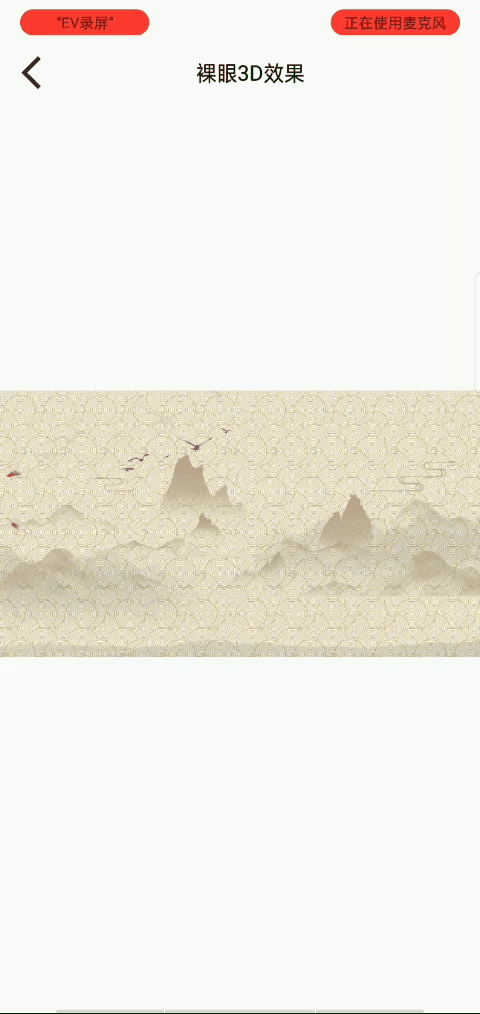
实现功能:
- 实现三层图片叠加效果(裸眼3D效果)
- 可设置每层图片移动速率
- 可设置每层图片移动的限制度数
- 可直接设置图片或引入图片
设计核心:
主要的设计核心是依赖于传感器对手机晃动的监听(重力感应监听器),对每层图片进行不同的移动,实现仿3D效果。
核心代码:
SensorLayout 用以监听传感器
import android.content.Context;
import android.content.res.TypedArray;
import android.hardware.Sensor;
import android.hardware.SensorEvent;
import android.hardware.SensorEventListener;
import android.hardware.SensorManager;
import android.util.AttributeSet;
import android.widget.FrameLayout;
import android.widget.Scroller;
import androidx.annotation.IntDef;
import androidx.annotation.NonNull;
import androidx.annotation.Nullable;
import com.ui.design.R;
import java.lang.annotation.ElementType;
import java.lang.annotation.Retention;
import java.lang.annotation.RetentionPolicy;
import java.lang.annotation.Target;
/**
* 传感器监听
* author tangxianfeng
* created 2021.8.15
**/
public class SensorLayout extends FrameLayout implements SensorEventListener {
private final SensorManager mSensorManager;
private float[] mAccelerateValues;
private float[] mMagneticValues;
private final Scroller mScroller;
private double mDegreeYMin = -50;//最小偏移度数 Y
private double mDegreeYMax = 50;//最大偏移度数 Y
private double mDegreeXMin = -50;//最小偏移度数 X
private double mDegreeXMax = 50;//最大偏移度数 X
private static final double MOVE_DISTANCE_X = 50;//X轴移动偏移量 实际偏移为MOVE_DISTANCE_X*acclerateratio
private static final double MOVE_DISTANCE_Y = 50;//Y轴移动偏移量 实际偏移为MOVE_DISTANCE_Y*acclerateratio
private float acclerateratio = 1;//偏移加速的倍率 可以通过设置此倍率改变偏移速度
private final float[] values = new float[3];//包含 x,y,z的偏移量
private final float[] Sensororientation = new float[9];//旋转矩阵
public SensorLayout(@NonNull Context context) {
this(context, null);
}
public SensorLayout(@NonNull Context context, @Nullable AttributeSet attrs) {
this(context, attrs, 0);
}
public SensorLayout(@NonNull Context context, @Nullable AttributeSet attrs, int defStyleAttr) {
super(context, attrs, defStyleAttr);
mScroller = new Scroller(context);
if (attrs != null) {
TypedArray typedArray = context.obtainStyledAttributes(attrs, R.styleable.SensorLayoutStyle);
acclerateratio = typedArray.getFloat(R.styleable.SensorLayoutStyle_AccelerateRatio, 1);
}
mSensorManager = (SensorManager) getContext().getSystemService(Context.SENSOR_SERVICE);
if (mSensorManager != null) {
Sensor accelerateSensor = mSensorManager.getDefaultSensor(Sensor.TYPE_ACCELEROMETER);
// 地磁场传感器
Sensor magneticSensor = mSensorManager.getDefaultSensor(Sensor.TYPE_MAGNETIC_FIELD);
mSensorManager.registerListener(this, accelerateSensor, SensorManager.SENSOR_DELAY_GAME);
mSensorManager.registerListener(this, magneticSensor, SensorManager.SENSOR_DELAY_GAME);
}
}
@Override
public void onSensorChanged(SensorEvent event) {
if (event.sensor.getType() == Sensor.TYPE_ACCELEROMETER) {
mAccelerateValues = event.values;
}
if (event.sensor.getType() == Sensor.TYPE_MAGNETIC_FIELD) {
mMagneticValues = event.values;
}
if (mMagneticValues != null && mAccelerateValues != null)
SensorManager.getRotationMatrix(Sensororientation, null, mAccelerateValues, mMagneticValues);
SensorManager.getOrientation(Sensororientation, values);
// x轴的偏转角度
double degreeX = (float) Math.toDegrees(values[1]);
// y轴的偏转角度
double degreeY = (float) Math.toDegrees(values[2]);
int scrollX = mScroller.getFinalX();
int scrollY = mScroller.getFinalY();
if (degreeY <= 0 && degreeY > mDegreeYMin) {
scrollX = (int) (degreeY / Math.abs(mDegreeYMin) * MOVE_DISTANCE_X * acclerateratio);
} else if (degreeY > 0 && degreeY < mDegreeYMax) {
scrollX = (int) (degreeY / Math.abs(mDegreeYMax) * MOVE_DISTANCE_X * acclerateratio);
}
if (degreeX <= 0 && degreeX > mDegreeXMin) {
scrollY = (int) (degreeX / Math.abs(mDegreeXMin) * MOVE_DISTANCE_Y * acclerateratio);
} else if (degreeX > 0 && degreeX < mDegreeXMax) {
scrollY = (int) (degreeX / Math.abs(mDegreeXMax) * MOVE_DISTANCE_Y * acclerateratio);
}
smoothScroll(scrollX, scrollY);
}
@Override
public void onAccuracyChanged(Sensor sensor, int accuracy) {
}
//移动
public void smoothScroll(int destX, int destY) {
int scrollY = getScrollY();
int delta = destY - scrollY;
mScroller.startScroll(destX, scrollY, 0, delta, 200);
invalidate();
}
@Override
public void computeScroll() {
if (mScroller.computeScrollOffset()) {
scrollTo(mScroller.getCurrX(), mScroller.getCurrY());
postInvalidate();
}
}
//解绑监听
public void unregister() {
mSensorManager.unregisterListener(this);
}
public void setDegree(double degreeYMin,double degreeYMax,double degreeXMin,double degreeXMax) {
mDegreeYMin = degreeYMin;
mDegreeYMax=degreeYMax;
degreeXMax=degreeYMax;
degreeXMin=degreeXMin;
}
public void setAcclerateratio(float acclerateratio) {
this.acclerateratio = acclerateratio;
}
@IntDef({DIRECTION_LEFT, DIRECTION_RIGHT})
@Retention(RetentionPolicy.SOURCE)
@Target(ElementType.PARAMETER)
public @interface ADirection {
}
public static final int DIRECTION_LEFT = 1;
public static final int DIRECTION_RIGHT = -1;
}
Sensor3DView 三层视图封装
import android.content.Context;
import android.content.res.TypedArray;
import android.util.AttributeSet;
import android.view.LayoutInflater;
import android.view.View;
import android.widget.ImageView;
import android.widget.LinearLayout;
import androidx.annotation.Nullable;
import com.bumptech.glide.Glide;
import com.ui.design.R;
/**
* author tangxianfeng
* created 2021.8.15
**/
public class Sensor3DView extends LinearLayout {
private SensorLayout sensorforeground;//最上层传感器View
private SensorLayout sensorbackground;//最底层传感器View
private SensorLayout sensormid;//中间层传感器View
private ImageView foregroundimg;//最上层图片
private ImageView backgroundimg;//底层图片
private ImageView midimg;//中间层图片
private Context mContext;
public Sensor3DView(Context context) {
super(context);
this.mContext = context;
}
public Sensor3DView(Context context, @Nullable AttributeSet attrs) {
super(context, attrs);
View inflate = LayoutInflater.from(getContext()).inflate(R.layout.sensor3d_item, this);
this.mContext = context;
initView(inflate);
if (attrs != null) {
TypedArray typedArray = context.obtainStyledAttributes(attrs, R.styleable.Sensor3DViewStyle);
float forgroundacclerateratio = typedArray.getFloat(R.styleable.Sensor3DViewStyle_foregroundAccelerateRatio, 1);
float backgroundacclerateratio = typedArray.getFloat(R.styleable.Sensor3DViewStyle_backgroundAccelerateRatio, 1);
float midacclerateratio = typedArray.getFloat(R.styleable.Sensor3DViewStyle_midAccelerateRatio, 1);
setAllImg(typedArray.getResourceId(R.styleable.Sensor3DViewStyle_backgrounddrawable,1),typedArray.getResourceId(R.styleable.Sensor3DViewStyle_middrawable,1),typedArray.getResourceId(R.styleable.Sensor3DViewStyle_foregrounddrawable,1));
setAllratio(backgroundacclerateratio, midacclerateratio, forgroundacclerateratio);
}
}
private void initView(View inflate) {
sensorforeground = inflate.findViewById(R.id.sensorforeground);
sensorbackground = inflate.findViewById(R.id.sensorbackground);
sensormid = inflate.findViewById(R.id.sensormid);
midimg = inflate.findViewById(R.id.midimg);
backgroundimg = inflate.findViewById(R.id.backgroundimg);
foregroundimg = inflate.findViewById(R.id.foregroundimg);
}
//加载三张图片
public void setAllImg(Object backgroundurl, Object midurl, Object foregroundurl) {
Glide.with(mContext).load(backgroundurl).into(backgroundimg);
Glide.with(mContext).load(midurl).into(midimg);
Glide.with(mContext).load(foregroundurl).into(foregroundimg);
}
//设置移动速度
public void setAllratio(float backgroundratio, float midratio, float foregroundratio) {
sensorbackground.setAcclerateratio(backgroundratio);
sensormid.setAcclerateratio(midratio);
sensorforeground.setAcclerateratio(foregroundratio);
}
//设置限制角度
public void setDegree(float MinX,float MinY,float MaxX,float MaxY,View3DLayer layer){
if (MinX>=MaxX||MinY>=MaxY){
return;
}
switch (layer){
case all:
setDegree(MinY,MaxY,MinX,MaxX,sensorforeground);
setDegree(MinY,MaxY,MinX,MaxX,sensormid);
setDegree(MinY,MaxY,MinX,MaxX,sensorbackground);
break;
case mid:
setDegree(MinY,MaxY,MinX,MaxX,sensormid);
break;
case background:
setDegree(MinY,MaxY,MinX,MaxX,sensorbackground);
break;
case foreground:
setDegree(MinY,MaxY,MinX,MaxX,sensorforeground);
break;
}
}
//sensorLayout 设置限制角度
private void setDegree(float MinY,float MaxY,float MinX,float MaxX,SensorLayout sensorLayout){
sensorLayout.setDegree(MinY,MaxY,MinX,MaxX);
}
@Override
public void destroyDrawingCache() {
super.destroyDrawingCache();
sensorbackground.unregister();
sensormid.unregister();
sensorforeground.unregister();
}
public enum View3DLayer{
foreground,
background,
mid,
all
}
}
styles.xml
<!--3D裸眼效果-->
<declare-styleable name="SensorLayoutStyle">
<attr name="AccelerateRatio" format="float" />
</declare-styleable>
<!--3D裸眼效果集合View-->
<declare-styleable name="Sensor3DViewStyle">
<attr name="foregroundAccelerateRatio" format="float" />
<attr name="backgroundAccelerateRatio" format="float" />
<attr name="midAccelerateRatio" format="float" />
<attr name="foregrounddrawable" format="reference" />
<attr name="backgrounddrawable" format="reference" />
<attr name="middrawable" format="reference" />
</declare-styleable>
使用示例:
直接引用到layout文件中便可,或者可通过代码设置其他属性。
<com.ui.design.view.sensor3D.view.Sensor3DView
android:id="@ id/sensor3Dview"
android:layout_width="match_parent"
android:layout_height="200dp"
android:layout_centerInParent="true"
app:foregrounddrawable="@drawable/forground3d"
app:backgrounddrawable="@drawable/background3d"
app:middrawable="@drawable/mid3d"
app:foregroundAccelerateRatio="4.0"
app:backgroundAccelerateRatio="-2.0"
app:midAccelerateRatio="1.0"/>
项目代码仓库 UIDesign 开源项目
到此这篇关于详解Android 裸眼3D效果View控件的文章就介绍到这了,更多相关Android 裸眼3D效果内容请搜索Devmax以前的文章或继续浏览下面的相关文章希望大家以后多多支持Devmax!